Jak wyczyścić historię przeglądania Safari na iPhonie, iPadzie i komputerze Mac
Różne / / April 29, 2023
Chwila Safari to świetna przeglądarka internetowa, język projektowania różni się od innych przeglądarek internetowych, takich jak Chrome. Tak więc, jeśli jesteś nowy w ekosystemie Apple, możesz mieć trudności z ustaleniem podstaw. Jednym z takich podstawowych narzędzi, których wszyscy używamy, jest wyczyszczenie historii przeglądania. W tym artykule wyjaśnimy Twoje wątpliwości dotyczące sposobu czyszczenia historii Safari na telefonie iPhone i komputerze Mac.

Wielu z was chce głównie wyczyścić historię przeglądania, aby usunąć swoją aktywność online. Jest jednak o wiele więcej. Po dłuższym okresie użytkowania dane przeglądania w przeglądarce Safari zajmują sporo miejsca na urządzeniu. Tak więc wyczyszczenie go może również pomóc w uzyskaniu dodatkowej pamięci.
Co więcej, wyczyszczenie historii przeglądania może usunąć śmieci z przeglądarki i poprawić jej wydajność. Dlatego zrozummy, jak to zrobić na iPhonie, iPadzie i komputerze Mac.
Usuń historię przeglądania Safari na iPhonie i iPadzie
Możesz to zrobić na dwa sposoby. Strony internetowe można czyścić pojedynczo z zapisanej historii lub usuwać je wszystkie naraz. Oto procedura krok po kroku dla obu z nich.
1. Wyczyść indywidualną historię witryny w Safari na iPhonie i iPadzie
Krok 1: Otwórz Safari na swoim iPhonie.
Krok 2: Stuknij ikonę książki.
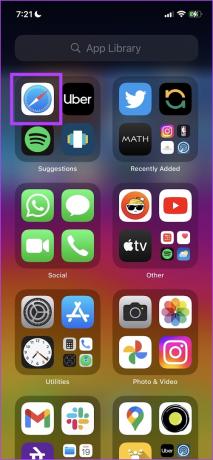

Krok 3: Wybierz kartę Historia. Będziesz mógł zobaczyć swoją historię przeglądania. Gdy zobaczysz elementy, które chcesz usunąć, dotknij ich długo.
Krok 4: Stuknij w Usuń z listy opcji.

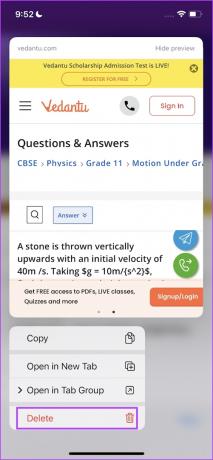
Proszę bardzo. Usunąłeś elementy z historii przeglądania Safari. Jeśli jednak uważasz, że nie jest to wykonalne, możesz jednocześnie wyczyścić całą historię przeglądania Safari. Przeczytaj następną sekcję, aby dowiedzieć się więcej.
2. Wyczyść całą historię przeglądania w Safari na iPhonie i iPadzie
Krok 1: Otwórz aplikację Ustawienia na swoim iPhonie.
Krok 2: Stuknij w Safari.


Krok 3: Przewiń w dół i dotknij „Wyczyść historię i dane”.
Krok 4: Stuknij w „Wyczyść historię i dane”, aby potwierdzić.


Gdy to zrobisz, będziesz mógł usunąć historię przeglądania na swoim urządzeniu. Następnie przyjrzyjmy się, jak zrobić to samo na urządzeniach z systemem macOS.
Jak usunąć historię przeglądania Safari na komputerze Mac
Oto jak wyczyścić historię Safari na urządzeniach z systemem macOS. Podobnie jak w przypadku iPhone'a, możesz usunąć historię poszczególnych witryn i całą historię witryn w Safari na Maca. Pokażemy Ci, jak to zrobić.
1. Usuń indywidualną historię witryny na komputerze Mac
Krok 1: Otwórz Safari i kliknij przycisk Historia na pasku narzędzi Safari na komputerze Mac.
Krok 2: Kliknij „Pokaż całą historię”.

Krok 3: Rozwiń swoją historię i kliknij element, który chcesz usunąć.
Krok 4: Kliknij Usuń.

Proszę bardzo – w ten sposób możesz usunąć poszczególne elementy z historii przeglądania na komputerze Mac.
2. Wyczyść całą historię przeglądania w Safari na Macu
Krok 1: Otwórz Safari i kliknij opcję Historia na pasku narzędzi Safari.

Krok 2: Kliknij Wyczyść historię.

Krok 3: Wybierz „całą historię” z menu rozwijanego i kliknij Wyczyść historię. Gdy to zrobisz, cała historia przeglądania zostanie wyczyszczona w Safari.

Proszę bardzo. To wszystko, co musisz zrobić, jeśli chcesz wyczyścić historię Safari na iPhonie i Macu. Jeśli jednak masz dodatkowe pytania, zajrzyj do sekcji FAQ poniżej.
Często zadawane pytania dotyczące historii przeglądania Safari
Tak. Safari ma tryb incognito o nazwie Prywatne karty.
Możesz przejść do Ustawienia -> Safari -> Usuń dane witryny, aby wyczyść pliki cookie i pamięć podręczną w przeglądarce Safari na iPhonie.
Safari nie powinno zwalniać, jeśli nie wyczyścisz historii. Jednak wiele danych i historii witryny może się gromadzić, tworząc pamięć podręczną i ostatecznie ją spowalniając.
Nie ma oficjalnego sposobu na odzyskanie usuniętej historii w Safari.
Nie zostawiaj śladu
Mamy nadzieję, że ten artykuł pomógł ci wyczyścić historię przeglądania w Safari. Więc następnym razem, gdy będziesz chciał wymazać ślad swojej aktywności przeglądania w Safari, miej ten artykuł pod ręką! Uważamy jednak, że przeglądarki takie jak Chrome i Firefox lepiej radzą sobie z kontrolowaniem historii przeglądania, przynajmniej w wersjach mobilnych. Mamy nadzieję, że Apple wkrótce zaktualizuje Safari, wprowadzając takie zmiany.
Ostatnia aktualizacja: 27 kwietnia 2023 r
Powyższy artykuł może zawierać linki partnerskie, które pomagają wspierać Guiding Tech. Nie wpływa to jednak na naszą rzetelność redakcyjną. Treść pozostaje bezstronna i autentyczna.
Scenariusz
Supreeth Koundinya
Supreeth jest zagorzałym fanatykiem technologii i bawi się nią od dziecka. Obecnie robi to, co kocha najbardziej – pisze o technologii w Guiding Tech. Jest byłym inżynierem mechanikiem i od dwóch lat pracuje w branży pojazdów elektrycznych.



